Win10界面文字阴影怎么关都关不干净?
- 游戏百科
- 2025-08-03
- 4
你是不是也遇到过这种抓狂的情况?刚买的电脑桌面图标文字自带灰色拖影,换壁纸像蒙了层灰;登录界面输入密码时,字母下边总跟着黑影,活像键盘漏墨。更气人的是照着网上的教程折腾半天,重启后阴影又死灰复燃!今天咱们就掰开揉碎了聊聊,Win10这磨人的文字阴影到底该怎么治。
一、 系统自带设置最省事(但容易复发)
咱们先来说说最简单的办法。右键桌面“此电脑”选属性,点左边“高级系统设置”,在性能设置里取消勾选“在桌面上为图标标签使用阴影”。这招就像吃止疼片,立马见效但治标不治本——换壁纸或更新系统后,80%的人会发现阴影又回来了。
这时候别急着砸键盘,试试把“平滑屏幕字体边缘”也关掉。这两项就像连体婴,光关一个另一个会偷偷作妖。不过要注意,关掉平滑字体后,某些软件的界面文字会显得像素化,特别是用4K屏的朋友可能会觉得字变“糙”了。
二、 注册表**(适合胆大的)
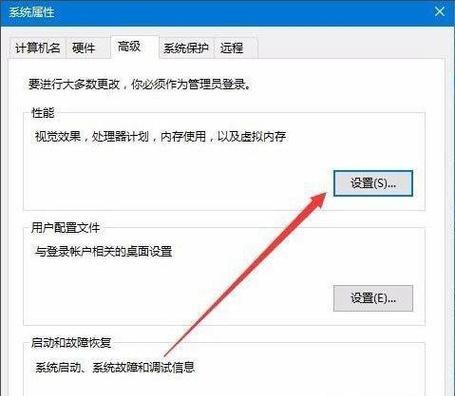
要是上面的办法不管用,就得动真格了。按下Win+R输入regedit回车,找到这个路径:HKEY_CURRENT_USER\SOFTWARE\Microsoft\Windows\CurrentVersion\Authentication\LogonUI。在右侧新建个叫Buttonset的32位DWORD值,数值改成2就是彻底关闭登录界面阴影。
不过这里有个坑:很多教程没说清楚,Buttonset的数值0是浅阴影、1是深阴影、2才是完全关闭。我见过有人输成3或者255,结果阴影没去掉,登录界面字体颜色反而变得像霓虹灯一样诡异。
三、 组策略**(企业版专属)
用Win10专业版的朋友可以试试大招。Win+R输入gpedit.msc打开组策略,找到用户配置→管理模板→桌面→Active Desktop。先禁用“启用Active Desktop”,再启用“禁用Active Desktop”,这套组合拳能把系统自带的阴影生成机制搞懵。
但这个方法有两个雷区:家庭版系统压根没有组策略功能,而且误操作可能让桌面小工具全消失。上次我帮邻居大爷弄这个,他收藏的天气小插件直接人间蒸发,差点被当成电脑杀手。
四、 终极***(慎用!)
要是所有办法都试遍了还没用,可能是显卡驱动在作怪。到设备管理器里卸载显卡驱动,重启让系统自动装回老版本驱动。这招相当于给电脑做记忆消除,连带着把驱动自带的阴影渲染也清除了。
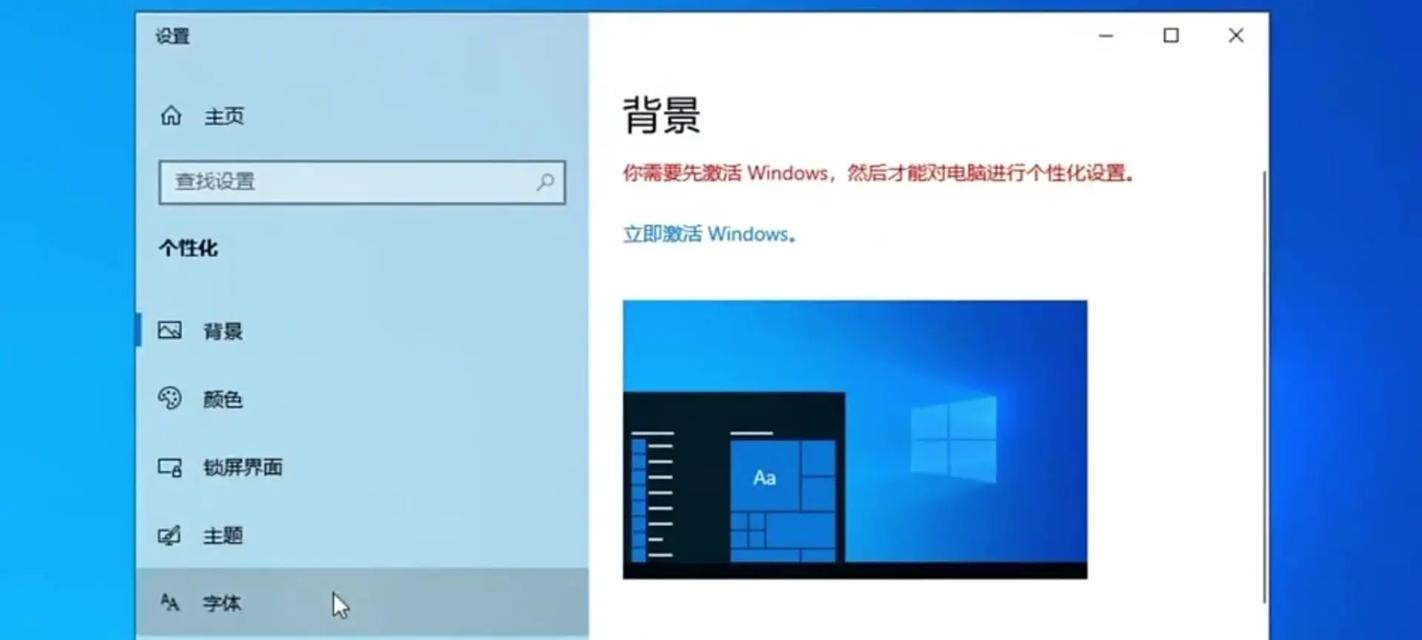
不过风险极高!我同事这么操作后,他的游戏本直接变成“幻灯片播放器”,玩个扫雷都卡成PPT。建议动手前先到官网下好备用驱动,或者准备个U盘启动盘保命。
自问自答环节
Q:为什么关了阴影还会复发?
A:Win10有个祖传毛病——主题服务会自动恢复视觉特效。比如你换了新壁纸,系统会觉得“这个背景配阴影更好看”,自作主张又给加回来。根治办法要么彻底修改注册表,要么用第三方工具锁死系统设置。
Q:办公电脑没有管理员权限咋办?
A:可以试试“曲线救国”。在个性化设置里选纯色背景,颜色选白色或浅灰色,这样阴影和背景色混在一起就看不出来了。虽然有点自欺欺人,但总比看着闹心强对吧?
小编观点:
要我说啊,微软这阴影设计就跟狗皮膏药似的。普通用户建议用方法一+方法二组合拳,关掉图标阴影的同时改注册表锁死登录界面设置。要是你正在学电脑维修,倒是可以把这些当练手项目——毕竟能搞定Win10阴影问题的人,处理其他系统故障基本都能触类旁通了。
版权声明:本文内容由互联网用户自发贡献,该文观点仅代表作者本人。本站仅提供信息存储空间服务,不拥有所有权,不承担相关法律责任。如发现本站有涉嫌抄袭侵权/违法违规的内容, 请发送邮件至 3561739510@qq.com 举报,一经查实,本站将立刻删除。
上一篇:问道宠物灵魂任务完成方法是什么?